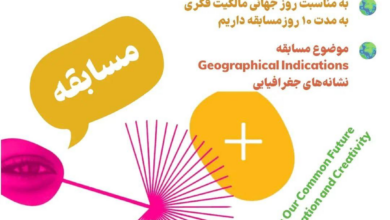گوشی گم شده یا سرقت شده اندرویدی را بیابید
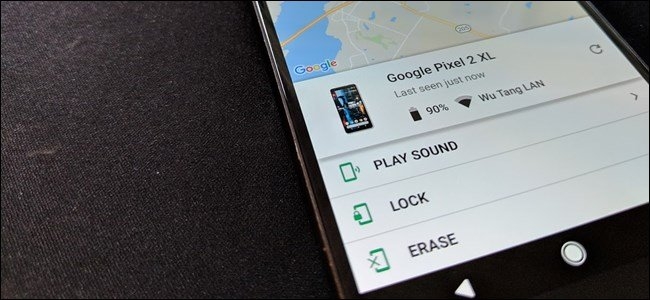
به گزارش سیناپرس به نقل از مجله شبکه، کاربران اپل میتوانند از "Find My iPhone" استفاده کنند. اما آیا گزینه "Find My Android" برای اندرویدیها وجود دارد؟ خوشبختانه، ابزار جدیدی بهنام "Find My Device" وجود دارد که در بخش Google Play Protect قابل دریافت است. با استفاده از این ابزار، میتوانید امیدوار باشید که با ردگیری گوشی، دستگاهتان را پیدا کنید.
با قابلیت "Find My Device" حتی اگر این اپ را روی گوشی گمشدهتان نصب نکرده باشید هم امکان ردیابی آن وجود دارد. برای این منظور از یکی از سه روش زیر استفاده کنید:
از طریق کامپبوتر: از طریق کامپیوتر بهاینترنت وصل شوید و کروم را باز کنید. حتما باید وارد اکانت گوگل خود شوید. در نوار آدرس کروم عبارت "where is my phone" را تایپ کنید. گوگل بعد از جستجو یک پنجره کوچک Find My Device بارگزاری میکند. روی بخش Sign In کلیک کنید. با این کار سایت Find My Device باز میشود و بهسرعت شروع بهردگیری دستگاه گمشده میکند.

از طریق گوشی اندروید: اگر یک گوشی یا تبلت اندرویدی دیگر دارید خیلی سریع اپلیکیشن Find My Device را نصب کنید. اگر گوشی خودتان است میتوانید با یک ضربه وارد شوید، اما اگر از گوشی شخص دیگری استفاده میکنید میتوانید بهعنوان میهمان بهبرنامه لاگین کنید.

از طریق گوشی غیر اندروید: اگر گوشی اندروید در دسترس ندارید، در مرورگر هر گوشی که در اختیار دارید آدرس www.google.com/android/phone را تایپ و لاگین کنید.
بعد از دسترسی به Find My Device با استفاده از یکی از سه روش فوق، از لیست بالای آن برای پیدا کردن گوشی گمشده استفاده کنید.
برنامه شروع بهردگیری میکند و در عرض چند ثانیه دستگاه را پیدا میکند. اطلاعاتی مانند زمان ردگیری شدن، شبکه متصل شده و موقعیت مکانی آن روی نقشه بهشما نشان داده میشود.
در قسمت پایین مکان دستگاه، یکسری گزینههای دیگر هم دیده میشود: Play Sound، Lock و Erase. گزینه Play Sound فقط زمانی معنی دارد که گوشی را داخل خانه گم کرده باشید. در این حالت، زنگ گوشی بهمدت 5 دقیقه در بالاترین حد خود بهصدا در میآید. دو حالت Erase و Lock برای مواقعی که گوشی واقعا گم شده کاربرد دارند.
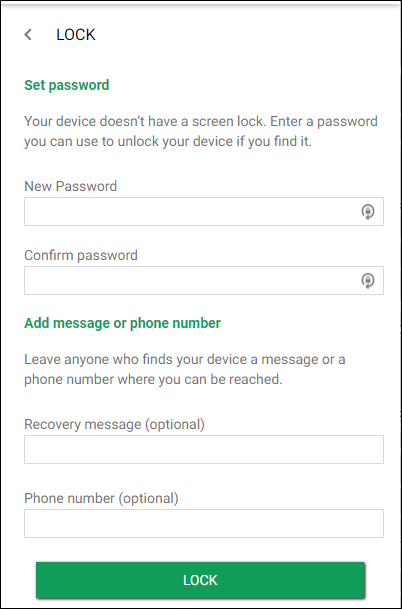
برای اطمینان از امن بودن دیتا، با استفاده از دکمه "lock" بهسرعت گذرواژه لاک اسکرین را فعال کنید. حتی میتوانید یک پیام تشکر هم روی صفحه بگذارید.

با این روش، دستگاه پشت گذرواژهای که تعیین کردهاید قفل میشود و پیامتان با حروف بزرگ در بالای صفحه درج میشود. در زیر آن هم دکمه "Call Owner" (با مالک تماس بگیرید) قرار دارد.
اما اگر هیچ امیدی به بازگشت گوشی ندارید میتوانید با دستور "erase" تمام اطلاعات را پاک کنید. بهاین ترتیب، دستگاه به حالت اولیه کارخانه تولید کننده بازمیگردد و تلاش میکند تا تمام اطلاعات کارت حافظه را پاک کند. البته، بسته به نسخه اندروید و شرکت تولید کننده، ممکن است در این راه موفق نشود. وقتی گوشی پاک شود، Android Device Manager از کار میافتد. در چنین حالتی باید با گوشی خداحافظی کنید. چون اینجا، نقطه بدون بازگشت است.